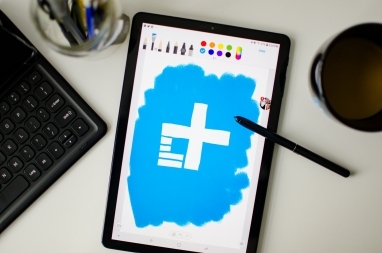
Samsung Galaxy Tab S4
MSRP $650.00
„Искате таблет, който може да бъде и продуктивен? Galaxy Tab S4 предоставя прилично изживяване, но ще остави портфейла ви празен.“
Професионалисти
- Фантастичен екран с висока разделителна способност
- Един ден живот на батерията
- Страхотен, преносим размер
- Добро представяне
- Прилично решение 2 в 1
минуси
- DeX все още е в процес на работа
- Няма достатъчно приложения, оптимизирани за таблети
- скъпо
Има почти никаква конкуренция на пазара за таблети с Android от висок клас. В наши дни, ако някой иска таблет, първата дума, която идва на ум, е iPad. Устройствата на Apple предоставят страхотни дисплеи и много производителност за само $330, но ключът към успеха на iPad се крие в огромното количество оптимизирани за таблет приложения за iOS. Ето защо използването на iPad Pro с клавиатура като заместител на лаптоп не е абсурдна идея.
Съдържание
- Съвременен дизайн и фантастичен дисплей, но среден звук
- Добро представяне и камера
- DeX: Странен софтуер
- Периферните устройства
- Един ден живот на батерията
- Информация за цена, наличност и гаранция
- Нашето вземане
Android, от друга страна, няма много приложения, оптимизирани за по-голям таблетен интерфейс; през повечето време сте заседнали в преувеличена версия на приложението за смартфон. Samsung обаче не се отказа и последният му опит да превърне премиум таблет с Android – Galaxy Tab S4 — в потенциален заместител на лаптоп е възхитителен, дори и да не уцелва точно целта.
Samsung има няколко хита с Galaxy Tab S4 — това е най-добрият таблет с Android, който можете да закупите — но има и няколко пропуска. Нека се потопим.
Съвременен дизайн и фантастичен дисплей, но среден звук
Една от най-добрите характеристики на Galaxy Tab S4 е неговият размер. Достатъчно малък е, за да го държите – лесно сме носили вкъщи сгънатия таблет и капака на клавиатурата (продават се отделно) в ръката си като бележник, вместо да използваме раница. Малко е дебел с капака на клавиатурата и добавя малко тегло, но Tab S4 никога не се е чувствал прекалено тежък за носене.




Таблетът е значително по-лек и по-тънък, когато е извън капака на клавиатурата, въпреки че може да са необходими две ръце, за да го държите за удобство. Рамките около 10,5-инчовия дисплей са еднакви и по-тънки от всякога, което прави Tab S4 да изглежда съвременен и елегантен. Чрез намаляване на рамката, Samsung успя да запази размерите на Tab S4 подобни на миналогодишните 9,7-инчов Tab S3.
В пейзажна ориентация, бутонът за захранване се намира в горната част с бутона за сила на звука до него. В десния край има жак за слушалки и USB Type-C порт за зареждане. В долната част са щифтовете, използвани за свързване на таблета към клавиатурата. Няма повече начален бутон отпред — вместо това докоснете два пъти екрана, за да го събудите.
Удоволствие е да гледаш филми на този екран.
Обърнете Tab S4 и ще бъдете посрещнати със стъкло. Това е естетически избор, но бихме предпочели метал за допълнителна издръжливост и за ограничаване на количеството мръсни петна от пръстови отпечатъци. Задната камера е в горната централна позиция (в портретна ориентация), с друга марка по-долу. Харесваме простотата на гърба, но дизайнът на задната камера изглежда наследен от ранните устройства на Galaxy - малко е остарял.
10,5-инчовият Super AMOLED разполага с 2560 x 1600 пиксела резолюция и е фантастичен. Екранът е остър, става много ярък, за да се види в повечето светлинни ситуации, цветовете са визуално стимулиращи (ако са леко пренаситени), а черното става толкова невероятно тъмно. Удоволствие е да гледаш филми на този екран.
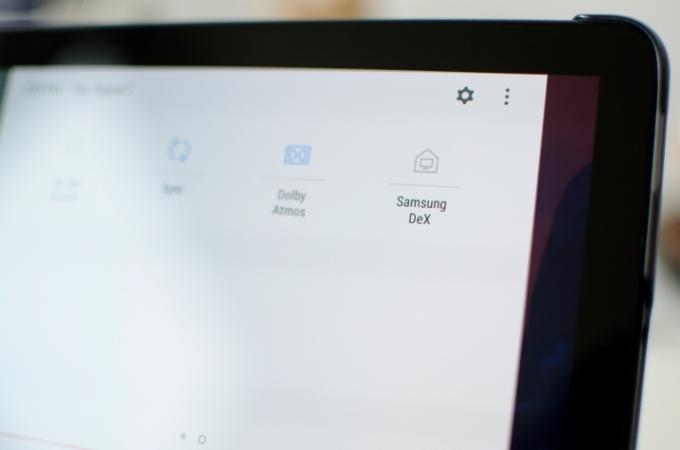
Във всеки ъгъл на Tab S4 има четири високоговорителя и те са настроени от AKG с поддръжка на Dolby Atmos Sound. Това е функция, която Samsung смята за достатъчно важна, за да гарантира лого на гърба, но потребителите може да не са толкова впечатлени. Докато звукът става достатъчно силен, за да изпълни голяма всекидневна, той звучи приглушено. Бас на практика не съществува и музиката просто няма жизненост. Сравнихме го с настройката с четири високоговорителя на iPad Pro и музиката звучи много по-богато на таблета на Apple – можете да усетите вибрациите, излъчвани от високоговорителите.
Не ни разбирайте погрешно, високоговорителите на Tab S4 са повече от достатъчни за филми, видеоклипове и слушане на музика, но Bluetooth високоговорител може да се наложи, когато искате да завъртите нещата за парти.
Добро представяне и камера
Galaxy Tab S4 може да се захранва от миналогодишния процесор Qualcomm Snapdragon 835 и 4GB RAM, но не е нищо лошо. Движението през операционната система Android се усеща предимно плавно, с бързо отварящи се приложения и подобни игри Одисеята на Алто и Трансформърс: Изковани за битка работи без никакви проблеми. Забелязахме малко заекване тук и там, но е най-забележимо, когато влезете в Bixby Home от началния екран.
Ето няколко сравнителни резултати:
- AnTuTu 3DBench: 196,419
- Geekbench 4 процесор: Едножилен 1891; многоядрен 6423
- 3DMark Sling Shot Extreme: 2798 (Вулкан)
iPad Pro отбеляза 219 599 в теста AnTuTu и като цяло очакваме да надмине Tab S4. В реалния свят обаче и двата таблета ще работят бързо и ще могат да се справят с повечето задачи, които им поставите.
Tab S4 е едно от малкото устройства, които предлагат прилично изживяване 2 в 1.
Има 64GB и 256GB модел за съхранение, от който да избирате, но и двата идват със слот за MicroSD карта, в случай че имате нужда от повече място.
Склонни сме да не отделяме много време на камерите в таблетите, защото те често се използват недостатъчно. 8-мегапикселовата предна камера създава снимки и видео с добро качество и е повече от задоволителна за видео разговори. Задната 13-мегапикселова камера е прилична, въпреки че трябва да сте допълнително неподвижни при условия на слаба осветеност, ако искате да предотвратите замъглена снимка. Препоръчваме да използвате смартфон вместо Tab S4, за да правите снимки, тъй като разликата в качеството е доста огромна (още повече, ако това е водещ смартфон).
DeX: Странен софтуер
Таблетната част на Tab S4 работи със стандартен Android 8.0 Oreo, със собствена тема на Samsung. Той е лесен за използване и това е точното изживяване, което можете да намерите на смартфоните на компанията, така че потребителите на Samsung (и други Android) ще се чувстват като у дома си. Има няколко приложения за Android, които изглеждат страхотно на този голям екран, като Google Календар, Gmail, YouTube и дори Netflix, но по-голямата част изглеждат и се чувстват точно така, както биха на a смартфон.
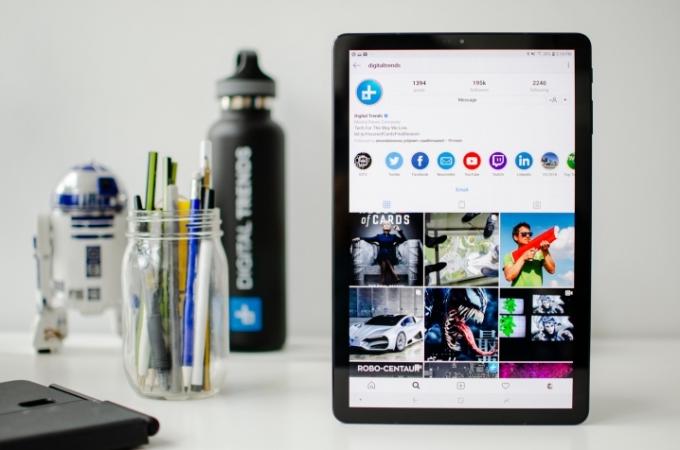
Това не означава, че тези приложения са неизползваеми. Те работят добре, но след като видяхме как оптимизираните за таблет приложения изглеждат и работят на iPad, бяхме разглезени.
Веднага след като свържете таблета към докинг станция с клавиатура, DeX интерфейсът на Samsung се включва и отнема около секунда или две, за да превключите напълно. Премахването на Tab S4 от докинг станцията обаче не го връща обратно в режим таблет, което би било удобно; трябва да влезете в лентата за бързи настройки и да докоснете плочката DeX, за да го изключите.
DeX изглежда точно като повечето настолни операционни системи. Приложенията, които току-що отворихте в режим на таблет, ще се появят минимизирани в долния док. Чекмеджето на приложението и бутоните за навигация са заедно от лявата страна, а от дясната страна е системна област с достъп до настройки като Wi-Fi и контрол на силата на звука, както и известия.
След повече от година на DeX, бихме искали да видим по-силен списък от приложения на трети страни.
Отворете чекмеджето с приложения и в горната част има връзка за проверка на „Приложения за Samsung DeX“. Разочароващо е да видите, че списъкът е толкова малък, когато го отворите. Да, по-голямата част от приложенията на Samsung са оптимизирани за DeX — и има поддръжка за Microsoft Word, Microsoft Excel и PowerPoint – но след повече от година от съществуването на платформата, бихме искали да видим по-силен списък с поддържани приложения на трети страни.
Приложенията, които не се поддържат, все още работят в рамките на интерфейса на DeX, но изживяването е различно от това, когато се използват в режим Android - всъщност може да се почувствате малко глупаво да ги използвате. Например, може да искате да използвате Twitter в мрежата чрез браузъра на Samsung вместо приложението Twitter, защото можете да виждате само около един туит наведнъж. Google Chrome върши работата, но има грозна лента в горната част и не изглежда толкова добре в DeX, колкото собствения уеб браузър на Samsung, оптимизиран за DeX. Объркващо е, че някои приложения, оптимизирани за таблети, се връщат към интерфейса на своя смартфон. Google Calendar и Gmail, например, не са толкова интуитивни в DeX, колкото в нормален режим на таблет.
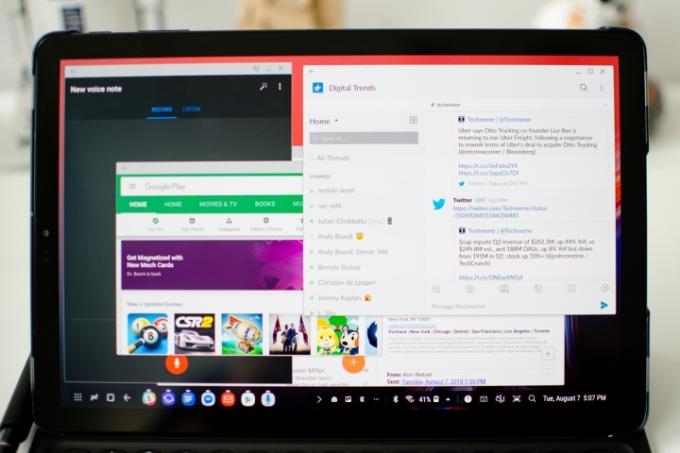
След това има преоразмеряване на приложението. Страхотно е, че можете да преоразмерите някои приложения – ключът е някои – но DeX никога не запомня вашите предпочитания за оразмеряване. Всеки път, когато отворите приложение отново, то се връща към размера по подразбиране, което е разочароващо. Освен това не отваря приложения на цял екран толкова бързо, колкото бихме искали, и също така забелязахме, че преоразмеряването на приложения може да обърка съдържанието в приложението, което изисква от нас да затворим приложението принудително и да опитаме отново. Преоразмерихме приложението New York Times (това е приложение, оптимизирано за DeX), но изведнъж всички статии изчезнаха от началната страница. Принудителното затваряне коригира проблема, но това е нещо, което трябваше да направим за доста приложения.
Плъзгането на прозорци наоколо, преоразмеряването и смяната между приложения създават по-бавна работа в DeX в сравнение с други настолни операционни системи, като Chrome OS, Windows или MacOS. Имаме чувството, че непрекъснато се опитваме да направим нещата да изглеждат добре, така че да работят за нас, а не обратното. Бутоните за навигация, увеличаване, затваряне и минимизиране и иконите в системната област също са твърде малки за нашите пръсти. От време на време стигахме до нещо друго, което е досадно. Използването на S Pen на Samsung го прави малко по-лесно, но всъщност не искаме да изваждаме стилуса и да го използваме, докато работим в десктоп режим.
Освен това няма сензор за пръстови отпечатъци, така че достъпът до банкови приложения ще изисква да въведете парола, например. Можете да използвате комбинация от сканиране на ириса и лицево разпознаване (Интелигентно сканиране), за да отключите таблета, но подобно на темата на режима DeX, трябва да работите за него, за да работи за вас. Samsung иска да преместите главата си наляво (или да преместите таблета), така че предната камера да е точно пред вас. Ще направите неудобен жест с глава, но за щастие работи, дори и да отнеме малко повече време от сензор за пръстови отпечатъци.
Това не е напълно разочароващо изживяване. Все още е много лесно да отворите Tab S4 и да започнете да пишете в Google Docs или да сърфирате в мрежата в DeX – в края на краищата, ние пишем и редактираме целия този преглед на Tab S4. Харесваме допълнителното предимство от бързото изтегляне на любимите ни приложения за Android, докато работим, вместо да изваждаме смартфона си, независимо в каква форма се отварят.
Това, което предлага Tab S4 е, че е едно от малкото устройства, които предлагат прилично изживяване две в едно. Често интерфейсът на таблета на лаптопите с Windows оставя много да се желае и липсата на подходящ работен плот интерфейсът на iPad може да ги направи предизвикателни за използване за производителност (нещата са станали малко по-добри в iOS 12). Tab S4 осигурява солидно изживяване на таблет, а изживяването на настолен компютър може да подобри производителността - просто не превъзхожда в една конкретна област.
Периферните устройства
Никога не открихме реална нужда да използваме S Pen. Samsung добави няколко трика от S Pen в бележка 8, като създаване на оригинални GIF файлове, превод на текст и докосване на бутона за по-бърз достъп до приложения – функции, които рядко използвахме на смартфона. Винаги е по-бързо с пръста си, макар че изключение е рисуването. Използването на S Pen за създаване на изкуство е най-силната му цел, въпреки че не може да се сравни с Apple Pencil.

Клавиатурата Book Cover, която струва $150, е задоволителна за писане. Малко е тесен за големи ръце, но не отне много време да свикна с него. Това е много по-добра клавиатура от Smart Keyboard на Apple и най-доброто от всичко е, че работи добре в скута ви. Би било още по-добре, ако Samsung добави тракпад за допълнителна функционалност и ако цената не беше твърде висока.
Любимото ни периферно устройство обаче е Bluetooth мишка. Ще трябва да го купите отделно, но той драстично подобрява потребителския интерфейс на DeX. Това прави софтуера много по-бърз за използване и навигация, поради което сме озадачени защо няма тракпад на капака на клавиатурата. Като се има предвид това, добавянето на Bluetooth мишка към тази настройка кара Tab S4 да губи точки за преносимост.
Един ден живот на батерията
Tab S4 има огромна батерия от 7300 mAh вътре и може лесно да осигури цял работен ден на интензивна употреба. Започнахме деня с 95 процента около 9 сутринта и след като използвахме различни приложения за Android в режим DeX, пишехме и редактирахме статии, сърфиране в интернет, стартиране на приложения за сравнение, гледане на видеоклипове в YouTube и игра на няколко игри, в крайна сметка останахме със 17 процента 9 вечерта.
По-впечатляващ е животът на батерията на таблета в режим на готовност. Оставихме го недокоснат за един ден и той загуби само 5 процента до следващата сутрин.
Налично е бързо зареждане и ни отне около час и 40 минути, за да заредим напълно Tab S4.
Информация за цена, наличност и гаранция
Galaxy Tab S4 струва $650 за 64GB модел и $750 за 256GB версия. LTE вариант също е достъпен първо чрез Verizon, но повече поддръжка от оператор ще дойде през третото тримесечие, включително Sprint, AT&T и US Cellular. И двата модела са достъпни за закупуване от 10 август, като Wi-Fi версията се продава през Amazon, Best Buy и уебсайта на Samsung.
Клавиатурата Book Cover Keyboard ще ви върне допълнителни $150, което ще доведе общата цена на Tab S4 и клавиатурата до колосалните $800.
Samsung предлага ограничена едногодишна гаранция, която покрива дефекти на производителя и нищо повече.
Нашето вземане
Samsung Galaxy Tab S4 е добър преносим таблет с уникален десктоп интерфейс – това е най-добрият Android таблет до момента – но не се отличава особено в една област. Докато хардуерът е полиран, софтуерът е тромав.
Има ли по-добри алтернативи?
Ако искате да използвате Galaxy Tab S4 като таблет — с по-голям екран за четене или гледане на мултимедия и забавления на дивана или леглото — няма да останете разочаровани. Като се има предвид това, ние силно препоръчайте iPad за $330 ако не сте женени за определена платформа, която има по-добро изживяване с таблет и може да се купи на по-ниска цена. Разгледайте Huawei MediaPad M5 също, тъй като е солиден, по-евтин таблет с Android.
Ако сте художник, който иска да използва включения стилус на Tab S4 (S Pen), за да създава изкуство, тогава ще бъдете доволни - най-вече. Има добра чувствителност на натиск, много подобрена технология за отхвърляне на дланта и латентността на S Pen е минимална. Но открихме, че е трудно да използваме техники за засенчване, защото върхът на стилуса е малко прекалено заоблен и дебел. Все още смятаме, че iPad Pro - с неговите отличен набор от приложения и брилянтният Apple Pencil — е по-добър избор, но имайте предвид, че Pencil трябва да се зарежда и струва допълнително $100.
Ако искате пълно изживяване на таблет/лаптоп, iPad Pro със Smart Keyboard е солидна алтернатива. Ние също използваме собствения Samsung Chromebook Pro за изминалата година и установи, че предлага преносимо и много по-удобно лаптоп изживяване в сравнение с Tab S4 – струва само $550. Да не говорим, че има много лаптопи с Windows можете да закупите на тази цена, включително новия Surface Go. Вижте нашето ръководство за най-добрите лаптопи 2 в 1 за още.
Колко ще продължи?
Tab S4 вероятно ще ви издържи три до четири години или повече. Samsung ще актуализира този таблет в продължение на две години, но устройството трябва да продължи да работи без твърде много проблеми известно време след това. Не е водоустойчив, а гърбът е стъклен, така че може да искате да го държите на сигурно място в капака на клавиатурата.
Трябва ли да го купите?
Ако отчаяно искате да притежавате таблет с Android, тогава да. Ако искате да можете да бъдете продуктивни и след това да преминете към режим на таблет, за да консумирате мултимедия, тогава може би. Трябва да го пропуснете, ако искате преносим лаптоп, върху който да вършите сериозна работа. Ако също така просто искате мощен таблет — и не ви пука дали е с Android или iOS — тогава изберете iPad.
Препоръки на редакторите
- Samsung току-що ни даде 3 големи тийзъра за Galaxy Unpacked
- Samsung Galaxy Z Fold 5: всичко, което знаем и което искаме да видим
- Най-добрите телефони с Android през 2023 г.: 16-те най-добри, които можете да закупите
- Най-добрите предложения за Samsung Galaxy Tab: Вземете таблет Samsung за $129
- Най-добри оферти за телефони: Samsung Galaxy S23, Google Pixel 7 и други




